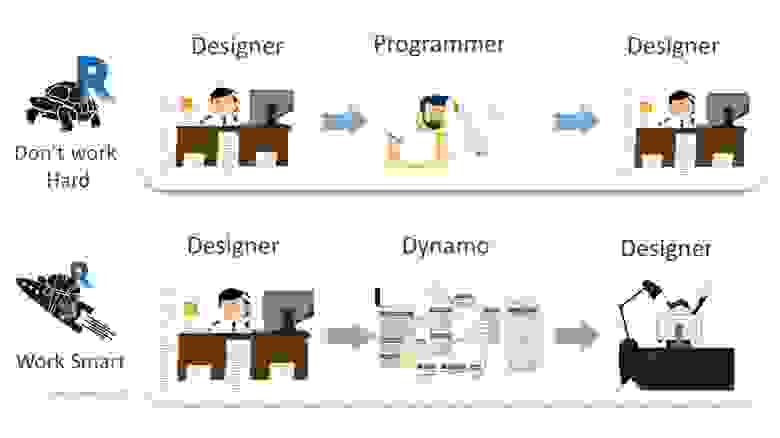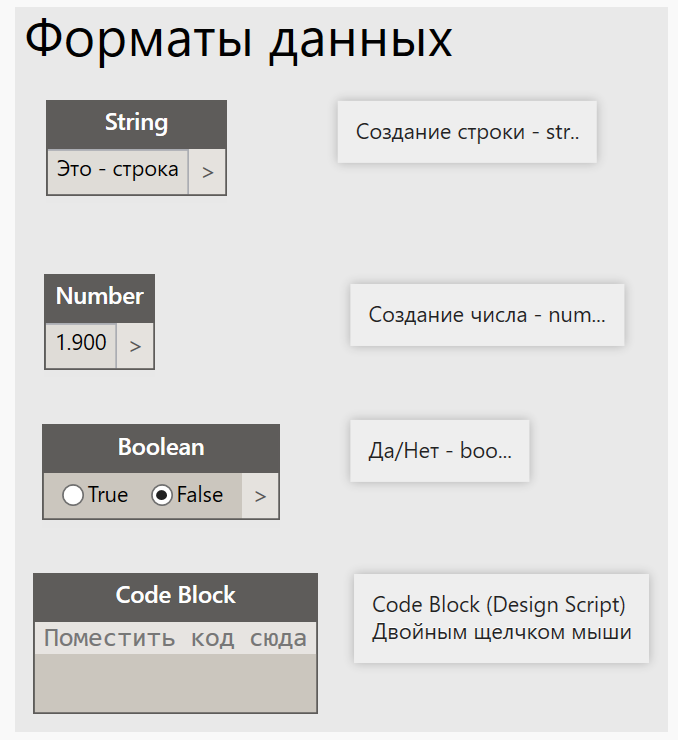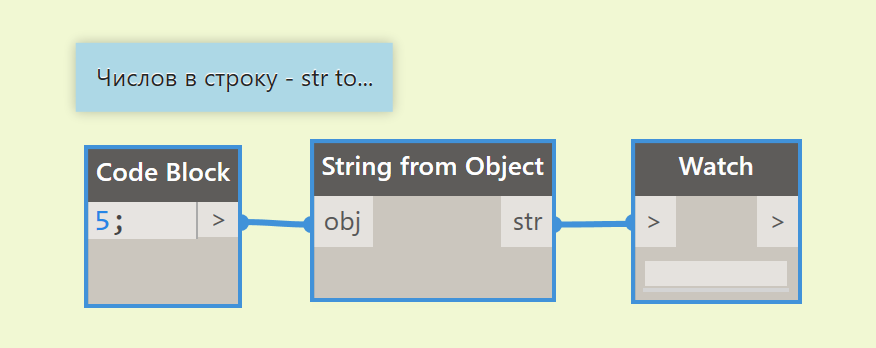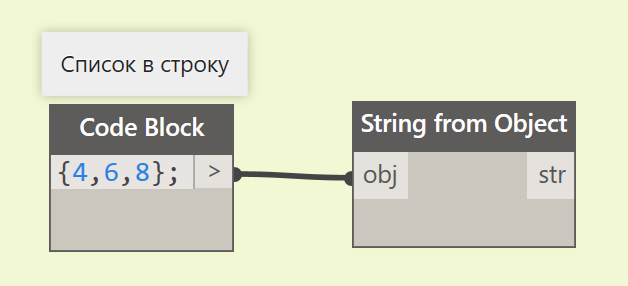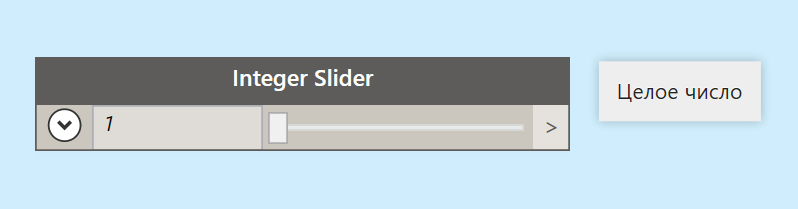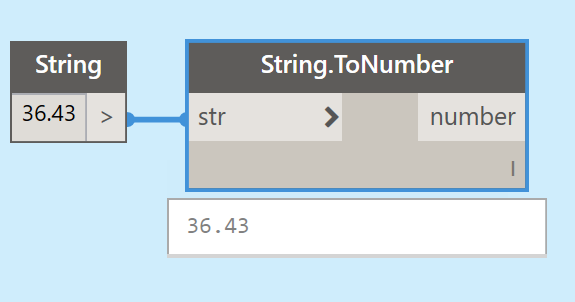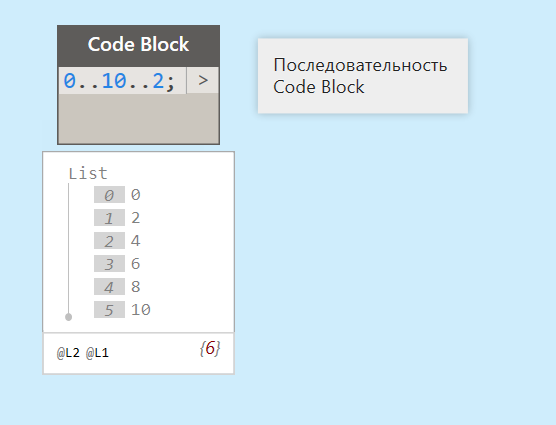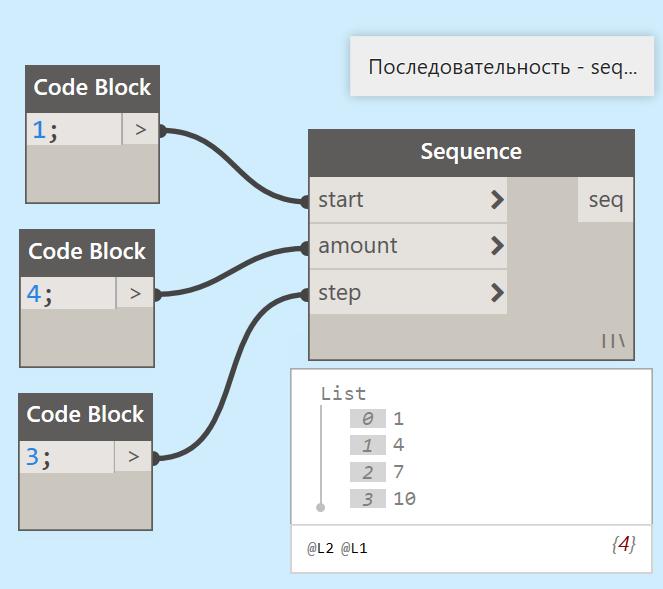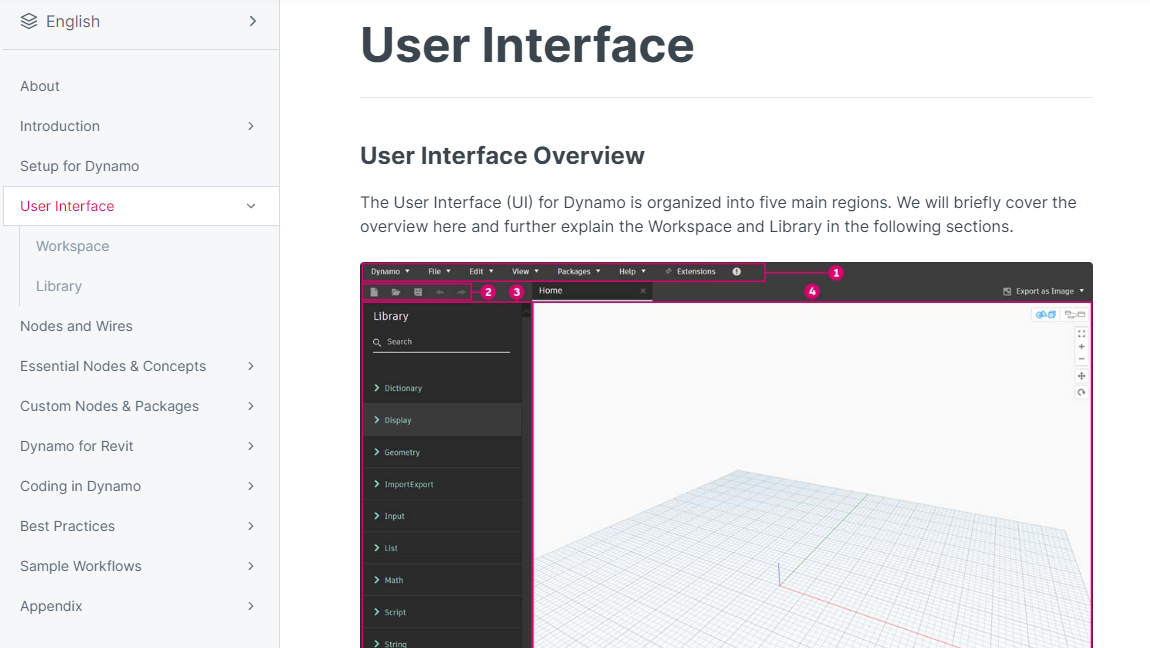Dynamo bim что это
Как выбрать лучший инструмент автоматизации для вашей работы в Revit. Дизайнеры против программистов
Новые средства автоматизации выводят планирование на новый уровень развития.
Какой инструмент позволит нам сэкономить тысячи часов за счет автоматизации процессов BIM в Revit?
На данный момент у нас есть 4 варианта для автоматизации работы в Autodesk Revit:
Эта диаграмма может помочь вам объяснить менеджерам, в каких случаях и что необходимо применять при автоматизации планирования учитывая параметры скорость_работы/размер_задачи/наличие_визуализации.
Каждое решение имеет свои инструменты
Например: если вы делаете какой-то скрипт используя только визуальные узлы в «Динамо» в первое время, скорость вашего скрипта будет высока. Но в случае расширения параметров задачи и увеличения условий: скорость работы вашего скрипта может резко упасть.
Заменив Dynamo на Python (вы также можете использовать IronPython в Dynamo), работа скрипта будет выглядеть более стабильно. Вы начинаете медленно программировать скрипт, но в данном случае — рост сценария уже не вызывает проблем ни в скорости, ни в процессе разработки (хотя иногда сценарий становится настолько большим, что вы уже не можете работать с кодом используя стандартный встроенный редактор IronPython).
Для каждого решения есть свой инструменты
При выборе инструмента вам нужно смотреть на «Перспективу» идеи.
Если ваш скрипт это что-то быстрое и небольшое, то визуальное программирование — Dynamo или Grasshopper.
Для задач среднего размера инструменты на Python подходят больше.
Если же у вас большое задание с большим количеством данных и параметров, лучше использовать C# (та же самая задача, написанная в Dynamo, будет работать в 10 раз медленнее).
Дизайнеры против программистов
Программисты, работающие в отделах BIM, не любят такие инструменты, как Dynamo или Grasshopper, потому что для программистов сценарии в Dynamo выглядят как «код спагетти». Такие разработчики пишут «относительно чистые» (на самом деле аналогичные по качеству в Dynamo) инструменты для Revit — на C# (или RevitPythonShell).
Проблема в том, что такие инструменты пишутся по запросу из отдела планирования. Таким образом, сильная внутренняя мотивация дизайнера переходит в искусственную внешнюю мотивацию для программиста.
В результате сложной работы по переносу логики дизайнера в код программиста в процессе планирования создается новая ссылка, которая в будущем, на мой взгляд, может быть заменена такими инструментами, как #Dynamo или #Grasshopper.
Для людей, которые десятилетиями занимались дизайном, такие инструменты, как Dynamo и Rhino. InSide — это глоток свежего воздуха в монотонной планировачной работе.
Благослови Бог сообщество открытого исходного кода и разработчиков таких инструментов, как Dynamo и Grasshoper, PythonShell, pyRevit, Rhino.Inside!
Буду благодарен за ваши комментарии и новые контакты.
Краткий обзор инструментов
#Dynamo — это инструмент визуального программирования, который работает с Revit. Dynamo расширяет возможности Revit, предоставляя доступ к Revit API (интерфейсу прикладного программирования) более доступным способом. Вместо того, чтобы вводить код, в Dynamo вы создаете программы, манипулируя графическими элементами, которые называются «узлами». Этот подход к программированию лучше подходит для визуально ориентированных типов, таких как архитекторы, дизайнеры и инженеры.
# Rhino.Inside — это проект Rhino WIP с открытым исходным кодом, который позволяет Rhino и Grasshopper запускаться в других 64-битных приложениях Windows, таких как Revit, AutoCAD и т. Д. С Rhino Inside Revit вы также получаете все функциональные возможности Rhino, включая Grasshopper for Revit. Grasshopper — это визуальный язык программирования, схожий по своей концепции с Dynamo (хотя есть и принципиальные отличия).
C # — Autodesk #Revit предоставляет богатый API, который можно использовать для настройки существующих функций продукта или добавления совершенно новых. Вы можете автоматизировать повторяющиеся, отнимающие много времени задачи и расширять основные функции, не выходя из среды Autodesk Revit. #API можно использовать для создания пользовательских инструментов и функций, которые подключаются непосредственно к Autodesk Revit, расширяя его функциональные возможности.
#RevitPythonShell — предоставляет возможность написания сценариев программному обеспечению Autodesk Revit и Project Vasari. Дизайнеры имеют возможность интерактивно проектировать и манипулировать элементами Revit, используя алгоритм и вычислительную логику с кодом Python.
DYNAMO в REVIT
DYNAMO — инструмент для визуального программирования
Процесс проектирования можно представить, как пошаговый набор действий, выполняемых по определенному алгоритму. В этом же ключе работает система DYNAMO. Она представляет алгоритмы в наглядном формате, доступном для понимания пользователями без специальных знаний в области программирования.
Визуальное программирование — современная альтернатива текстовым форматам программирования (с использованием языков программирования). Вместо ввода текста со сложными и строгими правилами, достаточно соединять предварительно разработанные готовые узлы вместе, последовательно добиваясь нужной информации. Каждый узел уже содержит в себе куски кода, которые пришлось бы создавать в процессе классического программирования — получается некий конструктор алгоритма.
Динамо встроен в программу Ревит в виде модуля, позволяющего параллельно работать в двух этих системах, создавая в Динамо алгоритмы действий, совершаемые сразу же в Ревите.
Кнопки Dynamo в Ревит располагаются на вкладке Управление в блоке Визуальное программирование.
Словарь Dynamo
Ноды — блоки или узлы, из которых собирается скрипт (программный код), сохраняемый в отдельном файле с расширением dyn.
В интерфейсе Динамо все ноды представлены в библиотеке с левой стороны рабочего окна, и распределены по категориям и подкатегориям. Для поиска нужного нода необходимо начать вводить в стоку поиска первые символы названия нода — будут появляться подходящие варианты.
Работа с нодами
Ноды соединяются между собой связями (проводами). В нодах есть входные и выходные порты, куда подключаются связи. Эти порты называются слоты.
Переименование нодов
Для смыслового упорядочивания нодов их можно переименовывать. Для этого два раза щелкаем на шапку нода.
Создание групп из нодов
Если несколько нодов решают одну подзадачу в скрипте, их можно объединить в группу. Для этого ноды выделяются рамкой и правой кнопкой мыши вызывается контекстное меню, в котором выбирается команда Создать группу. У группы можно редактировать заголовок, цвет фона, размер шрифта. Кроме того, в группу можно добавить один или несколько нодов, ноды и группу можно разгруппировать (команды в контекстном меню по правой кнопке мыши).
Создание в Dynamo своих индивидуальных нодов
В Динамо можно пользоваться не только стандартными нодами, имеющимися в дереве выбора, но и создавать свои собственные из нескольких стандартных. Например, если часть скрипта из нескольких нодов часто используется в проекте, эти ноды можно выделить и из контекстного меню выбрать функцию «Создать собственный нод». Появится единственный нод, повторяющий функции нескольких. Его можно переименовать, а также настроить отображение входных и выходных слотов.
Типы данных
Текстовый тип данных (строка)
Текст в Dinamo может создаваться разными способами. Подробнее об операциях со строками читайте на этой странице:
Числовой формат данных
Числа в Динамо, как и строки, создаются различными видами нодов:
Если требуются целые числа, используются ноды Integer и Integer Slider.
Для перевода символов из текстового формата в числовой используется нод ToNumber.
Последовательности чисел создаются обычно в CodeBlock подобной записью: 0..10..2 (где 1 — первое число последовательности, 10 — последнее число последовательности и 2 — шаг чисел)
Последовательность чисел в Динамо можно создать также с помощью специального нода:
Примеры автоматизации работы с Dynamo
Система Dynamo поддерживает собственный язык программирования Design Script, кодить на котором возможно внутри универсального нода Code Block. С помощью такой записи алгоритма можно сделать программу более эффективной.
11 блогов по Revit, которые помогут облегчить работу. Обзор от BIM-менеджера
Ниже подборка блогов для всех, кто работает в Revit: конструкторов, инженеров и архитекторов. Эти блоги помогут автоматизировать рутинную работу и выполнять свои задачи быстрее. Ниже я — Мехонцев Андрей, BIM-менеджер — объясняю, кому и чем будет полезен каждый из них.
Если читать неохота, посмотрите моё видео:
1. Александр Зуев
Для кого. Для проектировщиков чертежей КЖ и КМ.
Кто автор. Александр — разработчик собственного шаблона Weandrevit. Этим шаблоном пользуются многие компании для разработки чертежей марки КЖ и КМ. Кто не знает, шаблон — это такой заранее настроенный файл со спецификациями, с графикой оформления и семействами.
Что на канале. В своих видео он помогает создать и оформить чертежи КЖ и КМ в Revit на основе личного шаблона.
2. Сергей Ковылин
Для кого. Для архитекторов и конструкторов, которые ищут лайфхаки для упрощения работы.
Кто автор. Сергей — конструктор с 9-летним стажем и статусом Expert Elite.
Кто не знает, Expert Elite — это такая программа Autodesk. Компания вводит в неё тех, кто помогает другим пользователям Revit свободнее работать в программе, продвигает линейку Autodesk и обладает сами-понимаете-какой экспертизой. Если вы такой, подайте заявку. Все, кто входит в это сообщество, считаются одними из лучших специалистов. Новоприбывшим дают специальный сертификат, доступ к эксклюзивным курсам и право приходить на закрытые встречи.
Что на канале. Сергей рассказывает, как создать и оформить чертежи КЖ и КМ в Revit, но уже основе шаблона от Autodesk. Автор посвятил целый плейлист этому шаблону.
Например, Сергей рассказывает, как сделать спецификацию на арматурные каркасы, чтобы их посчитать. При этом он создает её с помощью базовых функций Revit. Это хорошо — не все умеют программировать на Dynamo. Но это трудозатратный способ: придётся потратить время на создание формул.
3. Святослав Нинов
Для кого. Для конструкторов, которые проектируют металлоконструкции.
Кто автор. Святослав — единственный в рунете, кто рассказывает про Advance Steel. Он тоже имеет статус Expert Elite.
Что на канале. Кто не в теме, Revit не адаптирован под рабочую документацию металлоконструкций, а Advance Steel позволяет закрыть этот пробел. Программа помогает создавать чертежи раздела КМД. На канале Святослав объясняет все, что нужно знать, чтобы работать с Advance Steel.
Посмотрите плейлист по обучению Advance Steel. Для старта там есть всё: подготовка моделей, работа с плагином Titan, монтажные схемы и все остальное.
4. Алексей Бабинов
Для кого. Это канал для всех, кто работает с Dynamo.
Кто автор. Алексей — BIM-менеджер с большим бэкграундом архитектора.
Что на канале. Иногда в Ревите не получается что-то сделать, например автоматически построить отделку. Алексей делится наработками, которые помогают решить такие проблемы
В одном из видео Алексей рассказывает, как с помощью Dynamo пакетно экспортировать rvt-файлы в формат Navisworks. Это существенно снимает рутину с BIM-отдела. Отлично, что вы его можете скачать и отредактировать под себя. Но есть и минусы: скорость работы Dynamo оставляет желать лучшего.
5. Скрипты и Скриптониты
Для кого. Это блог для тех, кто программирует в Dynamo, но смотреть ролики не хочет. Он представляет из себя группу в ВК.
Кто автор. Всеволод Чугреев, Expert Elite.
Что в группе. Всеволод, как и Алексей, помогает адаптировать Revit с помощью Dynamo. В группе он выкладывает скрипты, показывает, как они работают на гифке, и прикладывает хорошую музыку.
В одном из постов Всеволод делится скриптом по раскладке теплого пола в Revit. Когда не хочется вручную рисовать весь этот теплый контур, это решение поможет.
Иногда Всеволод только показывает демонстрацию скрипта, а сам скрипт не выкладывает. В этом случае ему мешает коммерческая тайна. В таком случае можно спросить напрямую, как он сделал скрипт. Однозначного ответа вы не получите, но хотя бы с направлением определитесь.
6. Александр Попов
Для кого. Для всех, кто проектирует в Revit.
Кто автор. Александр — BIM-менеджер. Ведет свой канал уже 4 года.
Что на канале. Александр помогает пользователям адаптировать Revit с помощью Dynamo и Navisworks c помощью С#. Вы можете зайти на канал и скачать нужный скрипт, чтобы автоматизировать работу. Под каждым видео в описании есть ссылка на скрипт.
В одном из видео Александр делится плагином для NavisWorks. Там он показывает, что плагин может показать, например объём бетона выбранных объектов. Кроме этого: площадь, длину и количество. Кто не знает, без этого плагина в Navisworks нельзя получить показатели нескольких выбранных объектов в режиме select (выбор).
7. INT Lines
Для кого. Для архитекторов, интерьерщиков и тех, кто осваивает Revit.
Кто автор. Иван Зывалёв, авторизованный преподаватель Autodesk.
Что на канале. На нём публикуют видеоуроки по работе с Revit Architecture и по созданию детализированных семейств для интерьеров.
8. Сергей Савельев
Для кого. Для инженеров, которые разрабатывают чертежи марки ОВ и ВК.
Кто автор. Сергей — инженер-проектировщик.
Что на канале. Видеоуроки по работе в Revit c инженерными сетями.
Например, в этом видео Сергей показывает, как можно создать высокодетализированные семейства LOD500 за 5 минут. Метод хорош, когда нужно быстро сделать семейство насоса, например, и отдать проект заказчику. Но сам по себе метод так себе. Вот, как минимум, две причины:
1. Файл семейства с детализацией LOT500 много весит. Поэтому геометрию объектов поменять не получится.
2. В таком семействе много полигонов — это сильно сказывается на производительности модели. Иными словами она будет подтормаживать.
9. Сергей Баранов
Для кого. Для тех, кто проектирует системы водоснабжения.
Кто автор. Сергей Баранов — инженер-проектировщик с 8-летним стажем.
Что на канале. Советы, которые помогают решить проблемы в проектировании систем водоснабжения и водоотведения в Revit.
Например, в этом видео автор показывает, как отредактировать семейства, чтобы вложенные семейства попали в спецификацию и чтобы в итоге получилась полноценная девятиграфка.
10. Муратов Вадим
Для кого. Для инженеров-сетевиков ОВ, ВК, ТМ и прочих сетей, связанных с воздухом и жидкостями.
Кто автор. Вадим — BIM-координатор со статусом Expert Elite.
Что на канале. Речь о канале в Дзене. В нём Вадим рассказывает всё о том, что нужно знать инженеру-сетевику: как пользоваться спецификациями, как настроить совместную работу над моделью и как создавать семейства.
Например, в статье Revit: полный гид по спецификациям автор помогает начинающим инженерам-сетевикам разобраться:
11. Revit in Ukraine
Для кого. Для всех, кто работает в Revit.
Кто автор. Их, как мне известно, три. Дмитрий Макаров — проектировщик и руководитель направления Autodesk Украина в ГК МУК. Алексей Соколовский — архитектор и глава BIM-отдела в архитектурной компании AVG Group. Александр Канивец — инженер и руководитель консалтингового агентства ASKansulting.
Что на канале. Ребята делятся новостями BIM-индустрии: выход полезных плагинов, обновления от Autodesk, анонсы конференций, тренды проектирования.
Ещё ребята устраивают стримы с участием других блогеров, например Ковылина и Зуева. На них обсуждают сложные вопросы вроде авторского права на семейства и собирают пожелания к Revit, чтобы отправить их в поддержку Autodesk. Обычно к их обсуждению можно присоединиться в чате.
Советую посмотреть последний выпуск новостей, чтобы быть в курсе всех новых обновлений. Оттуда я узнал, что Autodesk выпустил обновление dynamobim 2.7. Оно помогает повысить скорость загрузки пакетов, модернизирует трёхмерную графику с помощью улучшенного движка, проще ладит с Python 3.
New to Dynamo?
Watch this video for the fast intro.
Primer
An introductory resource for beginners and a long-term reference. See this structured explanation of everything from data management to computational geometry and working with Revit.
Dictionary
A community powered, comprehensive reference to the functionality and utility of every node in Dynamo. Use the Dynamo Dictionary as a quick reference or an in-depth guide to extend your skills and empower your graphs.
Developer
Dynamo hosts a thriving ecosystem for Development. This page takes you down the rabbit hole of all of the tools available for customizing your Dynamo experience. From top-to-bottom, we’ll start with the ‘out-of-the-box’ options and go deeper as we progress down the page.
Video Tutorial
Introductory Tutorials for Dynamo 2.X
Getting Situated with Dynamo
Launch Dynamo for the first time. Take a tour of the Dynamo user interface. Learn how to open and interact with Dynamo files.
The Anatomy of a Definition
A closer look at the program elements used to interface and connect a Dynamo definition to a Revit Document.
Note: This video uses Dynamo inside of the Revit application, but the workflow’s logic can be applied to any other application environment.
Data Management
Basic concepts for working with lists.
Nested List Management
Basic concepts for working with lists and nested lists.
Computational Logic Part 1
Computational attractor system using the environment data from Autodesk Revit.
Note: This video uses Dynamo inside of the Revit application, but the workflow’s logic can be applied to any other application environment.
Computational Logic Part 2
Instantiate a Revit Family element with Dynamo. Control Family Type parameters with Dynamo. Control Family Instance parameters with Dynamo.
Note: This video uses Dynamo inside of the Revit application, but the workflow’s logic can be applied to any other application environment.
Revit to Excel
Integrating Dynamo with Excel to extract model data from Revit.
Note: This video uses Dynamo inside of the Revit application, but the workflow’s logic can be applied to any other application environment.
Excel to Revit
Getting data back into Revit in a an efficient way.
Note: This video uses Dynamo inside of the Revit application, but the workflow’s logic can be applied to any other application environment.
Code Blocks
A unique feature in Dynamo that brings the visual programming and textual programming environment together.
Custom Nodes
Create custom functionality to reuse it.
Note: This video uses Dynamo inside of the Revit application, but the workflow’s logic can be applied to any other application environment.
Advanced Tutorials for Dynamo 1.X
The Advanced Tutorial videos are legacy content that has been created for the Dynamo 1.X environment. Some of the nodes you will see in these videos have been changed or deprecated in subsequent releases. These legacy videos are posted here for educational purposes only and we have no plans to update any of these to the Dynamo 2.X environment.
Unit1: Introduction
In this lesson we will introduce the building mass for the course, demonstrate its parametric flexibility, and explain the geometric applications of its parameters. This introduction will be entirely in Revit.
Unit 1: Editing Elements in Revit
In this lesson we will introduce the building mass for the course, demonstrate its parametric flexibility, and explain the geometric applications of its parameters. This introduction will be entirely in Revit.
Unit 1: Editing Elements in Dynamo
In this lesson we will edit building mass parameters from within the Dynamo environment. Run Automatically will be checked so the user can visualize a range of building mass options.
Unit 1: Editing Multiple Parameters
In this lesson we will edit multiple parameters for the building mass in dynamo. In order to do this properly, we’ll introduce lists into our workflow. Lists will be a critical focus for the remainder of the lesson.
Unit 1: Editing with Formulas
In this lesson we will set several parameters for our building mass in Dynamo. Without geometric constraints explicitly defined in the mass family, we will introduce numerical constraints to create new parameters. Formulas and conditional statements will also be introduced.
In this lesson we will introduce Dynamo’s basic tools for adding Structural Framing Elements to a Revit document. The end result will be a linear array of beams across the atrium of our building mass. Part 1 of 2.
In this lesson we will introduce Dynamo’s basic tools for adding Structural Framing Elements to a Revit document. The end result will be a linear array of beams across the atrium of our building mass. Part 2 of 2.
In this lesson we will introduce Dynamo’s family by point node. The end result will be a two-dimensional array of photovoltaic panels on the roof of our building. Part 1 of 3.
In this lesson we will introduce Dynamo’s family by point node. The end result will be a two-dimensional array of photovoltaic panels on the roof of our building. Part 2 of 3.
In this lesson we will introduce Dynamo’s family by point node. The end result will be a two-dimensional array of photovoltaic panels on the roof of our building. Part 3 of 3.
In this lesson we will introduce Dynamo’s Adaptive components by point node. The end result will be a series of vertical trusses along a doubly skinned façade system. This will take a closer look at plane/solid intersection and list management. Part 1 of 2.
In this lesson we will introduce Dynamo’s Adaptive components by point node. The end result will be a series of vertical trusses along a doubly skinned façade system. This will take a closer look at plane/solid intersection and list management. Part 2 of 2.
Unit 2: Adaptive Levels
In this lesson we will use the Set Parameter Node to parametrically control a level in our Revit Project. We’ll refer to the great potential behind using Dynamo to control documentation sets, views, and sheets. Dynamic level adjustment will show changes in the 3D model, as well as sheet adjustments with automated visibility settings. Part 1 of 2.
In this lesson we will perform geometric operations on imported SAT files with Dynamo. A complex surface will be introduced to the Revit project, and we will use Dynamo to create a rationalized waffle grid from the shape. Bounding box operations and plane intersections will be dealt with on a more in-depth level. Part 1 of 3.
In this lesson we will perform geometric operations on imported SAT files with Dynamo. A complex surface will be introduced to the Revit project, and we will use Dynamo to create a rationalized waffle grid from the shape. Bounding box operations and plane intersections will be dealt with on a more in-depth level. Part 2 of 3.
In this lesson we will perform geometric operations on imported SAT files with Dynamo. A complex surface will be introduced to the Revit project, and we will use Dynamo to create a rationalized waffle grid from the shape. Bounding box operations and plane intersections will be dealt with on a more in-depth level. Part 3 of 3.
Unit 3: Dynamo Geometry to Revit
In this lesson we will use the geometry created in the prior tutorial and export it to an external SAT file. We will also use a similar operation to import from Dynamo directly into the Revit environment, using the Instance By Geometry node.
Unit 4: Import SATS into Dynamo
In this lesson we will show how to import SATs file directly into your Dynamo or Revit environment. Referencing these file types allows us to create a fluid workflow between Revit and other programs.
Arguably the most important lesson about interoperability, this tutorial will show how to import Excel data into Dynamo to array adaptive components. Part 2 of 4.
Arguably the most important lesson about interoperability, this tutorial will show how to import Excel data into Dynamo to array adaptive components. Part 2 of 4.
Arguably the most important lesson about interoperability, this tutorial will show how to import Excel data into Dynamo to array adaptive components. Part 3 of 4.
Arguably the most important lesson about interoperability, this tutorial will show how to import Excel data into Dynamo to array adaptive components. Part 4 of 4.
This lesson will introduce users to the image sampler, and use a sampled image’s brightness to set parameters and override colors in view. Part 1 of 2.
This lesson will introduce users to the image sampler, and use a sampled image’s brightness to set parameters and override colors in view. Part 2 of 2.
Unit 5: Panel Deviation
This lesson will expand on overridden colors in a Revit view and will look at analysis of panels on a doubly curved surface. The user will learn how to color code a panel based on area or plane deviation.
Unit 5: Excel Write
This lesson will focus on writing Panel Deviation values to excel to complete the feedback loop. Geometry is generated from Excel data, analyzed in Dynamo, and then written back to Excel.
Unit 6: Solar Orientation
This lesson will focus on preliminary analysis of panel orientation relative to the sun at a given point in time.
Unit 7: Code Block Part 1
This lesson will take the power of the code block a step further. A complicated Dynamo graph from earlier in this course will be reduced to a few code block nodes, using Design Script and functions. Part 1 of 2.
Unit 7: Code Block Part 2
This lesson will take the power of the code block a step further. A complicated Dynamo graph from earlier in this course will be reduced to a few code block nodes, using Design Script and functions. Part 2 of 2.
Unit 7: Python
The final lesson in this series will use Python to create basic conditional statement within a loop function.
Dynamo Primer
See a structured explanation of Dynamo for beginners and for long-time users
Help Center
FAQs and common issues.
Forum
Ask questions, search for answers, and help others.